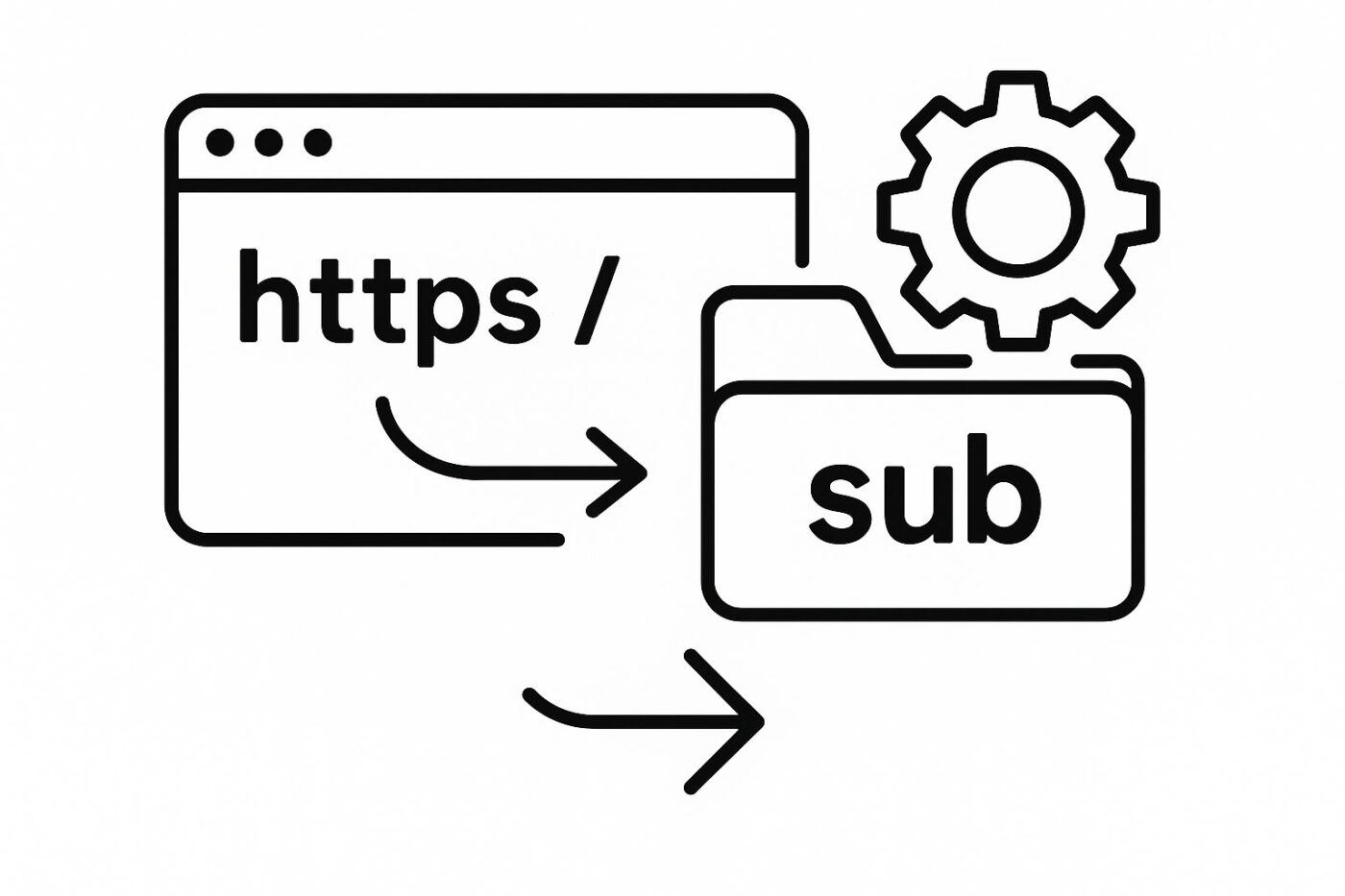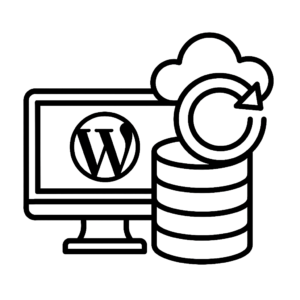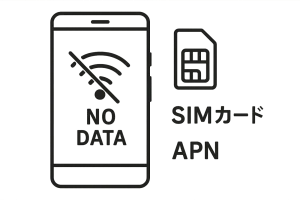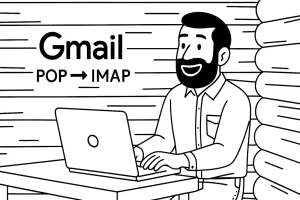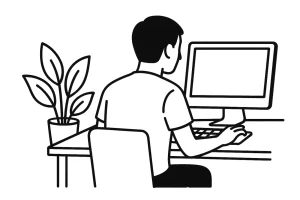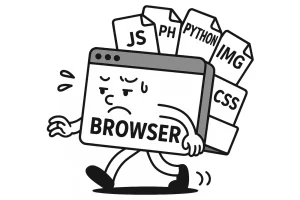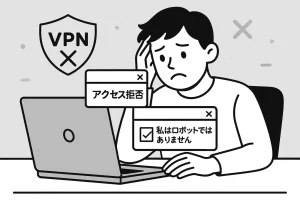WordPressは通常ルートディレクトリにインストールして運用しますが、サブディレクトリに設置しておきながら、ルートドメインで公開することも可能です。
この方法は「テスト環境を持ちたい」「既存サイトを残しながら新サイトへ切り替えたい」といった場面で特に便利です。ここでは、設定手順と注意点をまとめます。
目次
サブディレクトリ運用のメリット
- テストと本番を分けやすい
/sub/に新しいWordPressを構築し、十分にテストしてから/に公開できます。 - リニューアルがしやすい
古いサイトを残しながら新サイトに切り替えられるため、ダウンタイムを最小限にできます。 - 管理が整理される
複数のWordPressを一つのドメインで使い分けやすいのも利点です。
インストールと基本設定
- サーバーにWordPressをインストールする際、
/sub/ディレクトリを指定して設置します。
例:https://example.com/sub/ - WordPress管理画面 → 設定 → 一般 で以下を設定します。
- WordPress アドレス (URL):
https://example.com/sub - サイトアドレス (URL):
https://example.com/
- WordPress アドレス (URL):
- この設定で「インストール自体は
/sub/にあるけれど、サイトは/で表示される」状態になります。
index.phpと.htaccessの調整
/sub/フォルダにあるindex.phpをコピーして、ルートディレクトリ/に配置します。- コピーした
index.phpをテキストエディタで開き、以下の1行を修正します。
require( dirname( __FILE__ ) . '/wp-blog-header.php' );
を
require( dirname( __FILE__ ) . '/sub/wp-blog-header.php' );
に変更。これでルートからアクセスしても /sub/ 内のWordPressを読み込むようになります。
.htaccessについては、通常/sub/に置かれたものをルートに移し、RewriteBaseを/に修正すればOKです。
注意点
- キャッシュを必ずクリアする
サーバーキャッシュやブラウザキャッシュが残っていると、古いディレクトリの設定が表示され続けることがあります。 - .htaccessの残骸に注意
セキュリティプラグインが追記した設定が残っていると、ログイン時に403が出ることがあります。リニューアル後は必ず.htaccessを確認しましょう。 - PCとスマホ両方でテストする
既存セッションがあるPCでは問題なく見えても、スマホの新規アクセスでエラーになることがあります。シークレットモードでも確認するのが安全です。 - セキュリティは別の方法で確保
サブディレクトリ運用にあわせてログインURL制御やIP制限を使う場合は、Apache 2.4形式のRequire ipを使うようにし、IPv6対応も忘れないようにします。
まとめ
WordPressをサブディレクトリに設置してルートで運用する方法は、リニューアルや環境切替に非常に有効です。ただし、.htaccess の書き方やキャッシュの扱いを誤ると、403エラーなどのトラブルに発展することもあります。
事前にテスト環境を作り、PC・スマホ・シークレットモードで動作確認をすることが、安定した公開につながります。
関連リンク
あわせて読みたい

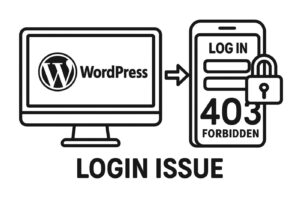
WordPressでサブディレクトリ切替後にスマホだけログインできなかった話
WordPressサイトをリニューアルする際、これまで /sub/ をルートに見せる設定をしていたものを、新しく /sub-new/ をルートに見せる設定に切り替えました。PCでは問題な...